ここではワイモバイルに申し込んで実際に使えるまでの手順を分かりやすく解説します!
私は格安SIMに乗り換える時に、SIMロック解除のタイミングを間違えて無料になるはずの手数料3000円を無駄に払ってしまいました・・・
格安SIMに乗り換えた体験から絶対に失敗しない手順をまとめました。
無駄なお金を払いたくない方は本手順通りに申し込みを参考にしてみて下さい。
ここでは分かりやすく、事前の確認事項やMNPの発行タイミングなど「申し込み前にやること編」「申し込み当日編」「SIMカード到着編」に分けて分かりやすく説明します。
それでは早速スタート!
申し込み前にやること編
申し込んでからワイモバイルが使えなかった!という事にならない為に事前に確認しておく事項があります。確認事項は以下5つを抑えればバッチリです。
・利用するスマホがワイモバイルのSIMに対応しているか確認する
・契約者の名義を確認する(MNP移行の方だけ)
・SIMロック解除する
・支払い方法の確認をする
・契約書類を準備する
利用するスマホがワイモバイルのSIMに対応しているか確認する

(※今のスマホを利用して乗り換える方のみ)
スマホの端末によってワイモバイルのSIMが使用出来ない場合があります。
SIMが使用出来るかワイモバイルで公開している動作確認済み端末一覧から事前に確認が必要です。
(※Android端末の方は申し込み時にSIMのサイズ(nanoSIMかmicroSIM)が必要になりますので同時に確認出来るのでメモして下さい)
契約者の名義を確認する(MNP移行の方だけ)
(※NMP移行=今の電話番号をそのまま使いたい方のみ)
キャリアからワイモバイルに移行する場合、キャリアで契約している契約者とワイモバイルで契約する契約者が同じでないといけません。
下で説明をしますが電話番号をそのまま使いたい場合はMNP予約番号というものを取得します。このMNP予約番号を使うには今のキャリアの契約者名義とワイモバイルで契約する時の契約者名義が同じでないと出来ません。
例えば「夫」「妻」「子」の構成で乗り換えしようとしているとしましょう。全員が夫名義で契約しているとします。
その場合で、
①家族全員が乗り換える場合
(可能)これは番号そのまま乗り換え出来ます。同様にまずは夫が先に契約してから妻と子の乗り換えをします。
②妻だけが乗り換える場合
(不可)これは出来ません。契約者名義が(夫)⇒(妻)へ変わっているためです。このパターンで乗り換えをしたい場合は一度今のキャリアで名義を夫から妻に変更してからワイモバイルの申し込みをおこなって下さい
SIMロック解除
(※今のスマホを利用して乗り換える方のみ)
現在のスマホをそのまま利用する方はSIMロック解除をしておく必要があります。
申し込み前にSIMロックを解除しておきましょう。
SIMロックを解除してもスマホは今まで通り使用出来ますので安心して下さい。
よくソフトバンク⇒ワイモバイルの乗り換えの場合、子会社関係だからSIMロック解除はいらないのでは?と質問がありますがそんな事はありません。
ソフトバンクからの乗り換えでも申し込み前にSIMロックを解除しておきましょう。
SIMロック解除はWebか店頭かで手続きが出来ます。店頭で解除すると3000円かかるのでここでは無料で出来るWeb手順方法をキャリア別で紹介します。
・My SoftBankアクセス
・SIMロック解除をする携帯電話機の製造番号(IMEI番号)を入力し「次へ」をタップ
(iPhone:設定⇒一般⇒情報⇒IMEI)
(Android:設定⇒端末情報⇒機器の状態⇒IMEI番号⇒IMEI)
・SIMロック解除の携帯電話情報(IMEI/機種名・容量・カラー)を確認し「解除手続きをする(解除コードを発行する)」をタップ
・SIMロック解除完了
・My docomoにアクセス
・下にスクロールして「その他のお手続きはこちら」をクリックする
・その他の「SIMロック解除」をクリックする
・機種を選択する
・SIMロック解除をする携帯電話機の製造番号(IMEI番号)を入力し「次へ」をタップ
(iPhone:設定⇒一般⇒情報⇒IMEI)
(Android:設定⇒端末情報⇒機器の状態⇒IMEI番号⇒IMEI)
・「SIMロック解除を申込む」と注意事項の同意にチェックする
・メールの送信先を選択して「次へ」
・SIMロック解除完了「手続きを完了する」をクリックして終わり
・「SIMロック解除のお手続き」へアクセスする
・ページ内にある「SIMロック解除のお手続き(My au)」をクリック
・ログインパスワード、暗証番号を聞かれた場合はMy auのログイン情報を入力する
・下にスクロールしてSIMロック解除したい機種にチェックを入れて「次へ」
・内容を確認して「この内容で申し込む」をクリックします。
・手続き完了
※もしスマホの製造番号(IMEI番号)が求められたら以下で確認して下さい。
(iPhone:設定⇒一般⇒情報⇒IMEI)
(Android:設定⇒端末情報⇒機器の状態⇒IMEI番号⇒IMEI)
支払い方法の確認
(※全員対象)
支払い方法を事前に確認しておく必要があります。
支払い方法は以下2種類あります。
・クレジットカード決済
・口座振替(※店舗申し込みのみ)
口座振替は実店舗のみになります。
オンライン申し込みの場合はクレジットカードのみとなりますのでご注意下さい。
またご契約者とクレジットカードの名義(支払名義人)が異なる場合は、以下の書類が必要となります。
①支払名義人同意書
②支払名義人の本人確認書類
支払名義人同意書を印刷し、記入したものをスマホなどで撮影して申し込み時にアップロードする。
下記1~9までのいずれかの本人確認書類をご用意して申し込み時にアップロードする。
1.運転免許証
2.健康保険証または住民基本台帳カード + 公共料金領収書・住民票のいずれか
3.日本国パスポート
4.マイナンバーカード(個人番号カード)
5.身体障害者手帳
6.療育手帳
7.精神障害者保健福祉手帳
8.特別永住者証明書
9.在留カード(旧外国人登録証) + 外国パスポート
契約書類の準備
(※全員対象)
申し込み時は本人確認書類が必要になります。
運転免許証をお持ちの方はそれがあれば問題ございません。
それ以外の本人確認書類は以下いずれかが必要になります。
1.運転免許証
2.健康保険証または住民基本台帳カード + 公共料金領収書・住民票のいずれか
3.日本国パスポート
4.マイナンバーカード(個人番号カード)
5.身体障害者手帳
6.療育手帳
7.精神障害者保健福祉手帳
8.特別永住者証明書
9.在留カード(旧外国人登録証) + 外国パスポート
キャリアの解約について
MNPを取得して乗り換える場合は現在使用しているキャリアの解約手続きは不要です。
SIMが届いて利用開始手続きをすると自動的に解約となるからです。
MNPを取得して移行しない方は個別にキャリアで解約手続きが必要となります。
申し込み当日編
事前準備が出来たらいよいよ申し込みです。
申し込み当日にする事は2つだけです。
・MNP予約番号を取得する
・申し込みをする
MNP予約番号取得
電話番号をそのまま利用したい方はこの番号を取得する必要があります!
MNP予約番号とは電話番号を引き継いで乗り換える為の番号です。簡単に言うとパスポートみたいなものです!これがないと日本(今のキャリア)から海外(ワイモバイル)に移動出来ないですよね!
取得方法は下記にある各キャリア毎の問い合わせ電話番号に電話して取得して下さい!
ですが、その前に注意事項がありますのでご注意下さい。
ドコモ携帯(局番なし)151(無料)
一般電話 0120-800-000
(※電話の受付時間は午前9時~午後8時(年中無休))
MNP手続き方法【ドコモサイト】
フリーコール:0800-100-5533
受付時間:午前9時から午後8時まで
MNP手続き方法【ソフトバンクサイト】
共通 0077-75470 (無料)
受付時間:9:00~20:00
MNP手続き方法【auサイト】
取得したMNP予約番号と有効期限をメモして下さい!一部ショートメールで来る場合もあります。
またMNPを取得して乗り換える場合は現在使用しているキャリアの解約手続きは不要です。ワイモバイル契約時に自動切り替えとなります!
本手順ではMNP予約番号取得は当日に実施する手順なのであまり関係ないですが、MNP予約番号の有効期限は15日間です。ワイモバイルの移行手続きにはこの有効期限が10日以上ないと切り替え出来ませんのでご注意下さい。もし有効期限が切れてしまっても再取得すれば問題ないのでご安心を♪(有効期限を切れるのを待つ心配もないです)
ただし電話する前に一点注意です!それは、、、オペレーターの人に解約しないよう引き留められます!色々言って安くなるとか言われますが1年間だけでだったりで、ワイモバイルより安くなる事はないので、「すみませんもう決めた事なので」と断りましょう!
次はいよいよ申し込み手順になります!
申し込む
それでは次は実際に申し込みをします!
公式サイトにアクセス!
まずは以下公式サイトにアクセスします。
●アクセスしたら下にスクロールします。
(スマホ同時購入の方)新しくスマホと同時購入する場合は、スマートフォンの機種を選びます。
(SIMのみ購入の方)「SIM」を選択します。

申し込み内容の選択
▼「購入する」を選択します。

▼(SIMのみ申込の場合は)SIMのサイズを「nano」か「micro」かどちらか選択します。

▼「新規契約」か「他社から乗り換え」か選択します。

▼契約したい料金プランを選択します。
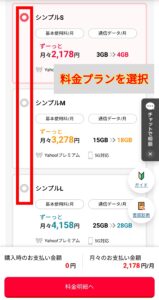
▼「電話かけ放題」など追加したいオプションがあれば選択します。
データ増量や電話かけ放題などが選べます。
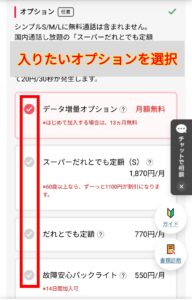
▼「家族割引」や「スマホ下取り」の割引対象の方は選択をします。
家族同時で申込む場合1回線目の方はこの「家族割引サービス」にチェックをしないで下さい。
家族割を適用したい方は2回線目以降の申込時にこの「家族割引サービス」にチェックをして下さい。

▼全て選択が終わったら、下部にある「料金明細へ」を選択します。

▼内容を確認して問題がなければ、「申込み手続きを開始する」を選択する。

連絡先登録の入力
▼連絡先の登録をします。
・「同意する」を選択します。
・のりかえの場合はのりかえ予定の電話番号を入力します。

▼メールアドレスと連絡先電話番号を入力します。

▼入力が完了したら「連絡先を登録して入力に進む」を選択します。

のりかえ(MNP)情報の入力
▼ (のりかえの場合のみ)
・MNP予約番号と有効期限を入力します。

▼国籍を「日本」を選択します。
本人確認書類を選択して、本人確認書類の写真をアップロードします。

▼本人確認書類の証明書が現住所と同じか選択します。
氏名、カナ、性別を選択します。

▼生年月日を入力します。

▼郵便番号、住所、職業を入力します。

▼契約者との関係を「本人」か「家族」か選択します。

▼ネットワーク暗唱番号4桁を入力します。
(忘れがちのやつですがしっかり覚えておきましょう)

▼支払いするクレジット番号を入力します。

▼クレジットカードの「セキュリティコード」と「有効期限」を入力します。

▼クレジットの名義が「本人」か「家族」か選択します。
完了したら「入力内容を確認へ」を選択します。

入力内容の確認
▼内容を確認して「重要事項説明へ」を選択します。

説明事項を同意して申し込み完了
▼「重要説明事項」は下へスクロールします。

▼「同意する」を選択します。

▼契約書類の受取方法を郵送にするか選択する。
内容に問題なければ「同意して申し込む」を押下して完了

▼申込み完了後は、「WEB受付番号」が表示されます。
また同時に自動送信で登録したメールアドレスにも申し込み完了通知が届きます。
以上で申し込みは完了です!
申し込み自体は10分程度で終わり簡単です。
SIMの到着日数について
申し込みが完了したら後はSIMなどの製品が届くのを待ちます。
17時までに申し込みをすれば最短翌日発送、翌々日到着されます。
概ね審査に合格すれば2、3日後には商品が届くと思います。
まとめ
どうでしたでしょうか?
10分程度で申し込みが完了しました。
後は無事審査が通ったらSIMが自宅に送られてきます!
SIMが届いた後は同封されている手順書が分かりやすく記載しているのでその通り実施すればもうワイモバイルを使用出来るようになります。
意外と「当日やること」「当日前までにやること」で分かりやすくまとまっている情報がなかったのでまとめてみました。
申込みは以下公式Webサイトからアクセスするとスムーズです。
\ワイモバイルのキャンペーン・申込みはこちら/
| \ワイモバイル/ |
\お得なキャンペーン情報/
|
一度失敗したからこそ失敗しない手順で参考にしてみて下さい。
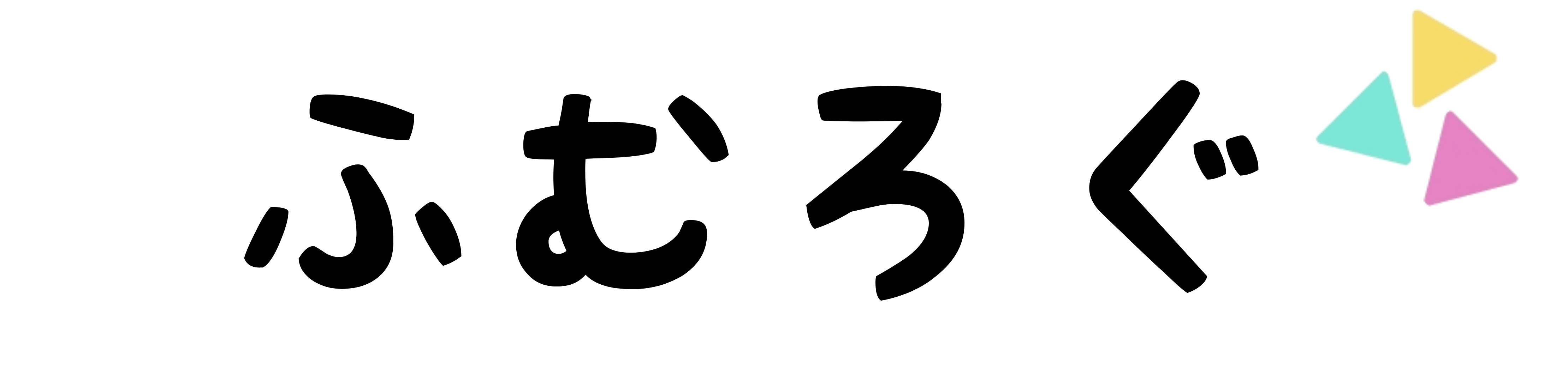








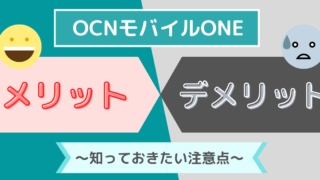












コメント